Google skjöl: Hvernig á að búa til efnisyfirlit

Lærðu hvernig á að búa til efnisyfirlit í Google skjölum á auðveldan hátt.
Gakktu úr skugga um að forritin þín séu örugg og til að koma í veg fyrir allar tilraunir til innbrots, samþætta flest forrit nú tveggja þrepa staðfestingu. Þessi fjölþátta auðkenning gerir notendum öruggara fyrir að nota þjónustuna, sérstaklega ef þú geymir viðkvæm gögn í því forriti. Auk þess að vera sjálfkrafa tengdur við gluggana þína og margir notendur hafa það afrit af öllum skrám á tölvunni sinni, sem skráhýsingarþjónusta, velja margir notendur Dropbox til að geyma dýrmætar skrár sínar. Það segir sig sjálft að enginn notandi hefur efni á að láta þessum skrám stolið af reikningnum sínum og gerir tveggja þrepa sannprófun nauðsynlega. Ef þú ert með tæki sem getur tekið á móti textaskilaboðum eða tæki sem er samhæft við auðkenningarforrit geturðu virkjað tvíþætta auðkenninguna.
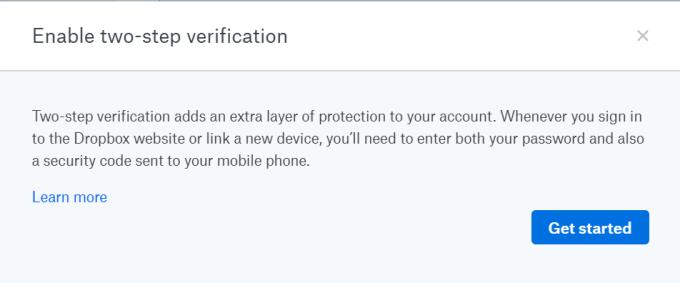
Skráðu þig inn á Dropbox með því að slá inn netfangið þitt og lykilorð. Þér verður vísað á heimasíðu Dropbox.
Á heimasíðunni finnurðu avatarinn þinn efst í vinstra horninu á síðunni, smelltu á hann.
Þegar smellt er á avatarinn opnast fellivalmynd, veldu „stillingar“.
Undir titlinum „Persónulegur reikningur“ finnurðu 6 flipa. Smelltu á flipann „Öryggi“.
Á öryggissíðunni finnurðu tveggja þrepa staðfestingarvalkostinn. Smelltu á rofann til að kveikja á honum.
Sprettigluggi mun birtast sem útskýrir hvað er tveggja þrepa staðfestingarferlið. Smelltu á „Byrjaðu“
Sláðu inn lykilorðið þitt til að staðfesta.
Þú verður spurður hvaða aðferð þú vilt velja fyrir tvíþætta staðfestingu, annað hvort símann þinn í gegnum textaskilaboð eða auðkenningarapp.
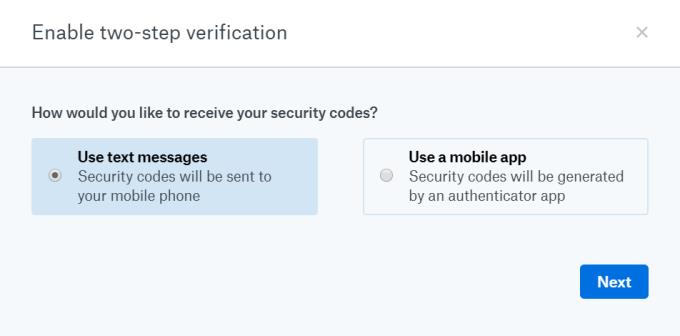
Veldu valinn aðferð og smelltu síðan á áfram.
Ef þú velur textaskilaboð
Sláðu inn símanúmerið sem þú vilt fá SMS á. Gakktu úr skugga um að þú getir notað það á þeim tíma sem þú slærð inn númerið og smelltu síðan á Next.
6 stafa öryggiskóði verður sendur í símann þinn í textaskilaboðum. Sláðu það inn til að staðfesta símanúmerið þitt.
Ef þú ert með viðbótarsímanúmer sem þú vilt nota sem varastaðfestingarnúmer geturðu slegið það inn núna. Hins vegar er þetta skref valfrjálst.
Dropbox á þessum tímapunkti mun einnig gefa þér sett af kóða sem þú ættir að vista til að nota sem einu sinni varakóða til að fá aðgang að reikningnum þínum ef þörf krefur.
Nú verða öryggiskóðarnir þínir sendir héðan í frá með textaskilaboðum.
Ef þú velur farsímaforritið
Dropbox er ekki með sitt eigið auðkenningarforrit, það gerir þér kleift að nota hvaða auðkenningarforrit sem er sem styður tímabundið einstaks lykilorð (TOTP) samskiptareglur. Vefsíðan mælir með því að nota annað hvort Google Authenticator eða Duo Mobile fyrir Android og iPhone notendur og Authenticator fyrir Windows Phone.
Sæktu viðeigandi app ef það er ekki þegar uppsett á græjunni þinni
Opnaðu appið og finndu möguleika á að bæta við nýjum reikningi.
Þú getur annað hvort skannað kóðann sem Dropox gefur þér í gegnum myndavélina þína eða þú færð handvirkt inn í appið öryggis „leynilykil“ sem Dropbox veitir einnig. Smelltu á Next.
Þegar þú slærð inn annað hvort skannaða kóða eða leynilykilinn verður auðkenningarforritið þitt stillt og tilbúið til notkunar, sláðu bara inn öryggiskóðann sem appið býr til svo þú getir staðfest uppsetninguna og virkjað tveggja þrepa staðfestingu.
Smelltu á Next og þú ert tilbúinn!
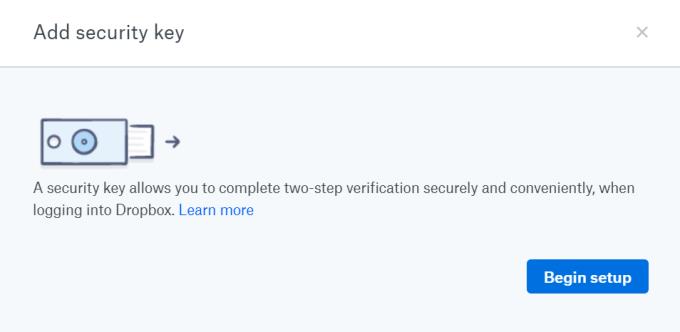
Ef þú vilt færa Dropbox öryggið þitt á næsta stig, þá er öryggislykill það sem þú ert að leita að. Í stað texta eða apps eru öryggislyklar líkamlegur vélbúnaður sem er svipaður í útliti og glampi drif. Þegar það hefur verið sett í tækið þitt gefur það þér aðgang að þjónustu sem krefst tveggja þrepa staðfestingar án þess að þurfa að nota símann þinn og bíða eftir textaskilaboðum. Ef þú ert með einn sem þú vilt nota með Dropbox, hér er hvernig.
Fylgdu sömu skrefum og hér að ofan þar til þú nærð öryggissíðunni.
Undir Tveggja þrepa staðfestingu finnurðu möguleika á að bæta við öryggislyklum. Smelltu á Bæta við.
Sláðu inn lykilorðið þitt til að staðfesta.
Taktu öryggislykilinn þinn og settu hann í USB tengið þitt. Smelltu á „Byrjaðu uppsetningu“
Eftir að öryggislykillinn þinn hefur verið settur inn skaltu smella á „Lykill settur inn“ og framkvæma skrefin sem öryggislyklaveitan þín ráðleggur þegar þú notar hann.
Þegar því er lokið, smelltu á „Ljúka“ og nú ertu öruggur!
Það er mikilvægt að hafa í huga að þú ættir fyrst að virkja venjulega tveggja þrepa auðkenningu áður en þú bætir við öryggiskóða þar sem öryggislyklar eru ekki studdir í öllum tækjum og vöfrum. Óháð því hvaða aðferð þú velur, tvíþætt auðkenning er mikilvægur eiginleiki fyrir alla sem vilja halda gögnum sínum öruggum og líða öruggir meðan þeir nota Dropbox.
Lærðu hvernig á að búa til efnisyfirlit í Google skjölum á auðveldan hátt.
AR Zone er innbyggt app sem er fáanlegt í nýjustu Samsung símunum. Lærðu meira um AR eiginleika, hvernig á að nota appið og hvernig á að fjarlægja það.
Við sýnum þér nákvæmar skref um hvernig á að breyta Facebook lykilorðinu þínu.
Chrome, sjálfgefið, sýnir þér ekki alla vefslóðina. Þér er kannski sama um þessi smáatriði, en ef þú þarft af einhverjum ástæðum að birta alla vefslóðina, nákvæmar leiðbeiningar um hvernig á að láta Google Chrome birta alla vefslóðina á veffangastikunni.
Reddit breytti hönnun sinni enn og aftur í janúar 2024. Endurhönnunin er hægt að sjá af notendum skjáborðsvafra og þrengir að aðalstraumnum á sama tíma og tenglar eru til staðar.
Að slá uppáhalds tilvitnunina þína úr bókinni þinni á Facebook er tímafrekt og fullt af villum. Lærðu hvernig á að nota Google Lens til að afrita texta úr bókum yfir í tækin þín.
Áminningar hafa alltaf verið aðal hápunktur Google Home. Þeir gera líf okkar örugglega auðveldara. Við skulum fara í stutta skoðunarferð um hvernig á að búa til áminningar á Google Home svo að þú missir aldrei af því að sinna mikilvægum erindum.
Stundum, þegar þú ert að vinna í Chrome, geturðu ekki fengið aðgang að ákveðnum vefsíðum og færð upp villuna „Laga DNS vistfang netþjóns fannst ekki í Chrome“. Hér er hvernig þú getur leyst málið.
Hvernig á að breyta lykilorðinu þínu á Netflix streymisvídeóþjónustunni með því að nota valinn vafra eða Android app.
Ef þú vilt losna við endurheimta síður skilaboðin á Microsoft Edge skaltu einfaldlega loka vafranum eða ýta á Escape takkann.






